Tutorial: Generación de un informe desde el catálogo de OneLake
Se aplica a:✅ punto de conexión de análisis de SQL y Warehouse en Microsoft Fabric
En este tutorial, aprenderá a generar un informe desde el catálogo de OneLake con los datos ingeridos en el almacén.
Nota:
Este tutorial forma parte de un escenario de un extremo a otro. Para completar este tutorial, primero debe completar estos tutoriales:
Generación de un informe
En esta tarea, aprenderá a generar un informe desde el catálogo de OneLake.
En el portal de Fabric, en el panel de navegación, seleccione OneLake.
Para limitar la lista de elementos a los datos, en la página de aterrizaje del catálogo de OneLake seleccione la opción de filtro Mis elementos.
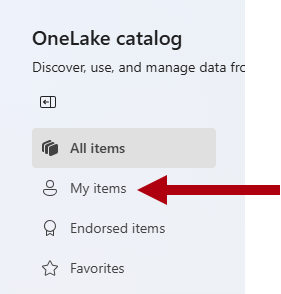
En la lista de elementos, seleccione el elemento denominado
Wide World Importersque es de tipo modelo semántico (valor predeterminado).Nota:
Cada almacén tiene un modelo semántico predeterminado correspondiente. Presenta un modelo de esquema de estrella de las tablas de almacenamiento, que proporciona una manera rápida de informar sobre los datos del almacén.
Para abrir la página de inicio del modelo semántico, seleccione Abrir.
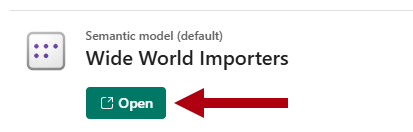
En la página de aterrizaje del modelo semántico, en la sección Detectar conclusiones empresariales, abra la lista desplegable y, a continuación, seleccione Crear automáticamente un informe.
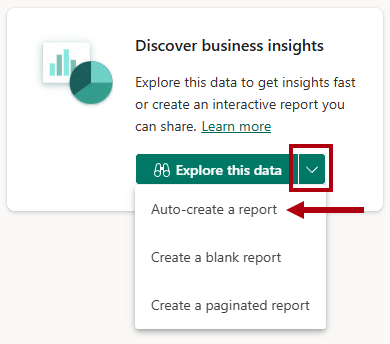
Revise el informe que Fabric generó automáticamente.
En la cinta de opciones, seleccione Archivo>Guardar.
En la ventana Guardar el informe, en el cuadro Escriba un nombre para el informe, escriba
Customer Quick Summary.Seleccione Guardar.